我们都知道win10系统在启动时如果没有设置密码,即密码为空时win10会自动进入系统桌面。而当我们为系统账户设置一个密码以后就会在windows登陆时要求输入账户密码。
为了系统的安全着想,很多时侯我们都会给系统账户设置一个密码,但是设置了密码以后又每一次开机都要手动输入密码,是不是觉得很麻烦呢?
我们可以设置一个系统自动登陆,也就是让系统在登陆时自动输入账号密码。
设置win10系统登陆的方法
第一步:按Win+R组合键,打开运行对话框。
第二步:在运行对话框中输入命令netplwiz开启用户账户对话框。
第三步:在打开的用户账户对话框中,将【要使用本计算机,用户必须输入用户名和密码】的勾取消选择,并点击【应用】按钮。
第四步:点击【应用】按钮后,会打开自动登陆对话框,在自动登陆对话框中输入要自动登陆的用户、密码(确认密码),点击【确定】即完成了自动登陆设置。
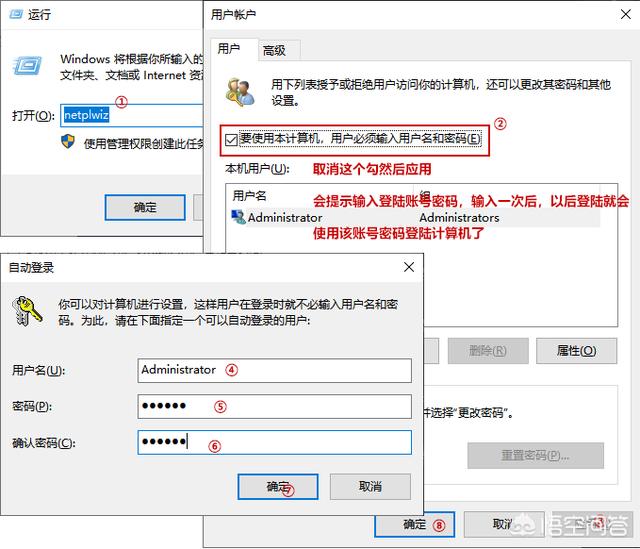
通过上面的设置以后,在系统启动时就会自动使用刚才输入的账号密码登陆系统了。
在新版的Win10中,默认第三步中的复选框隐藏了。可以通过注册表改回来。
将注册表路径中的 HKEY_LOCAL_MACHINESOFTWAREMicrosoftWindows NTCurrentVersionPasswordLessDevice DevicePasswordLessBuildVersion值改为1
 湘公网安备 43122502000117号
湘公网安备 43122502000117号